ルーターをインターネットにワイヤレスで接続する方法
はじめに
今日のデジタル時代において、ルーターをワイヤレスでインターネットに接続する方法を知ることは非常に重要なスキルです。適切に設定されたワイヤレスネットワークは、煩わしいケーブルを必要とせず、家庭やオフィスでシームレスなユーザー体験を提供します。このプロセスは難しく思えるかもしれませんが、この包括的なガイドはセットアップと設定を簡単にし、一歩一歩効率的で機能的なワイヤレスネットワークを構築する方法を示します。

ワイヤレスルーターの理解
ワイヤレスルーターは、すべてのワイヤレスデバイスをインターネットに接続する中心的なコンポーネントです。インターネットサービスプロバイダー(ISP)からの有線インターネット信号を無線信号に変換し、スペースのさまざまな部分に到達させます。そのコンポーネントを理解することは、効果的な設定の鍵です。通常、ルーターにはその状態を示す多くのインジケーターライトがあります。それには、モデムポート、複数のLANポート、背面にWLANアンテナが含まれています。ルーターは通常、2.4 GHzおよび/または5 GHzの周波数帯で動作し、各周波数は異なるニーズに適しています。この基本を理解することで、インターネットにワイヤレスで接続するプロセスが簡略化されます。
接続前の準備
実際のセットアッププロセスを開始する前に、準備を整えることが重要です。
必要な機器と情報
- ワイヤレスルーター: インターネットサービスへの互換性を確認します。
- ISPの詳細: ISPのログイン情報および追加の設定情報を収集します。
- コンピューターまたはスマートフォン: ルーターのインターフェースにアクセスするために必要です。
ルーターの配置
ルーターの配置はワイヤレス信号の強さに大きく影響します:
- 中央位置: 均等な分布を確保するために、中央の場所を選びます。
- 高さ: ルーターを棚などの高い位置に置くことで、信号のカバレッジを向上させます。
- 障害物を避ける: 信号到達を最適化するため、壁や金属の物体から離れた場所にルーターを設置します。
ルーターのインターフェースへのアクセス
ネットワーク設定を構成するには、ルーターのファームウェアと対話する必要があります。
ルーターのネットワークへの接続
ルーターのデフォルトネットワークに接続して始めましょう:
- デフォルトのネットワーク名(SSID)を見つける: 多くの場合、ルーター自体に印刷されています。
- 接続: お使いのデバイスでこのSSIDを見つけ、デフォルトのパスワードを使用して接続します。
ルーターを理解することからネットワークに接続することに移行するのは、ネットワークに接続した後はスムーズです。
ルーターの設定にログイン
設定を開始するには:
- ウェブブラウザを開く: ルーターのIPアドレスを入力します。通常は192.168.1.1のようなものです。
- ログイン: ルーターに通常記載されているデフォルトの管理者資格情報を使用して設定にアクセスします。

ワイヤレス接続のためのルーター設定
ルーターのインターフェースにアクセスしたら、ワイヤレスネットワークを設定する準備が整いました。
ワイヤレスネットワークの設定
- ネットワーク名(SSID): 一意で識別可能な名前に変更します。
- 周波数帯の選択: ルーターの能力に基づいて、広域カバレッジのための2.4 GHzまたは高速な5 GHzから選びます。
セキュリティ設定の構成に移行する際には、ネットワークのセキュリティを確保することが重要です。
セキュリティ設定の構成
- セキュリティタイプ: 強化されたセキュリティのためにWPA3を利用可能であれば選択します。
- パスワード: 英数字および記号を組み合わせた複雑なパスワードを作成します。
保存とルーターの再起動
- 変更を保存: すべての設定がルーターの設定内で保存されていることを確認します。
- ルーターの再起動: 新しい設定を効果的に適用するためにデバイスを再起動します。
インターネットサービスプロバイダへの接続
ルーターの設定が成功した後、次のステップはISPとの接続を確立することです。
自動および手動設定
- 自動セットアップ: 多くのルーターはISPのセットアップ設定を自動的に行う機能があります。
- 手動セットアップ: 自動セットアップが利用できない場合は、ISPの資格情報および追加の情報を手動で入力します。
設定から接続の安定性にスムーズに移行することにより、最適なパフォーマンスが確保されます。
接続の安定性の確保
- 接続をテスト: デバイスでウェブページの読み込みを試みてインターネット接続を確認します。
- ライトの監視: ルーターのインジケーターライトが安定した接続を示していることを確認します。
一般的な問題のトラブルシューティング
問題が発生したときにトラブルシューティングを行う能力が不可欠です。
接続の問題
- 信号チェック: お使いのデバイスがルーターの範囲内にあることを確認します。
- ルーターのリセット: 単純な再起動で接続問題が解決されることがあります。
持続的なパフォーマンスのために速度の課題に対応することが重要です。
速度とパフォーマンスの問題
- 干渉をチェック: ルーターのチャネル設定を変更することで干渉を最小限に抑えます。
- ファームウェアの更新: ルーターのファームウェアの定期的な更新は、パフォーマンスとセキュリティの両方を向上させることができます。
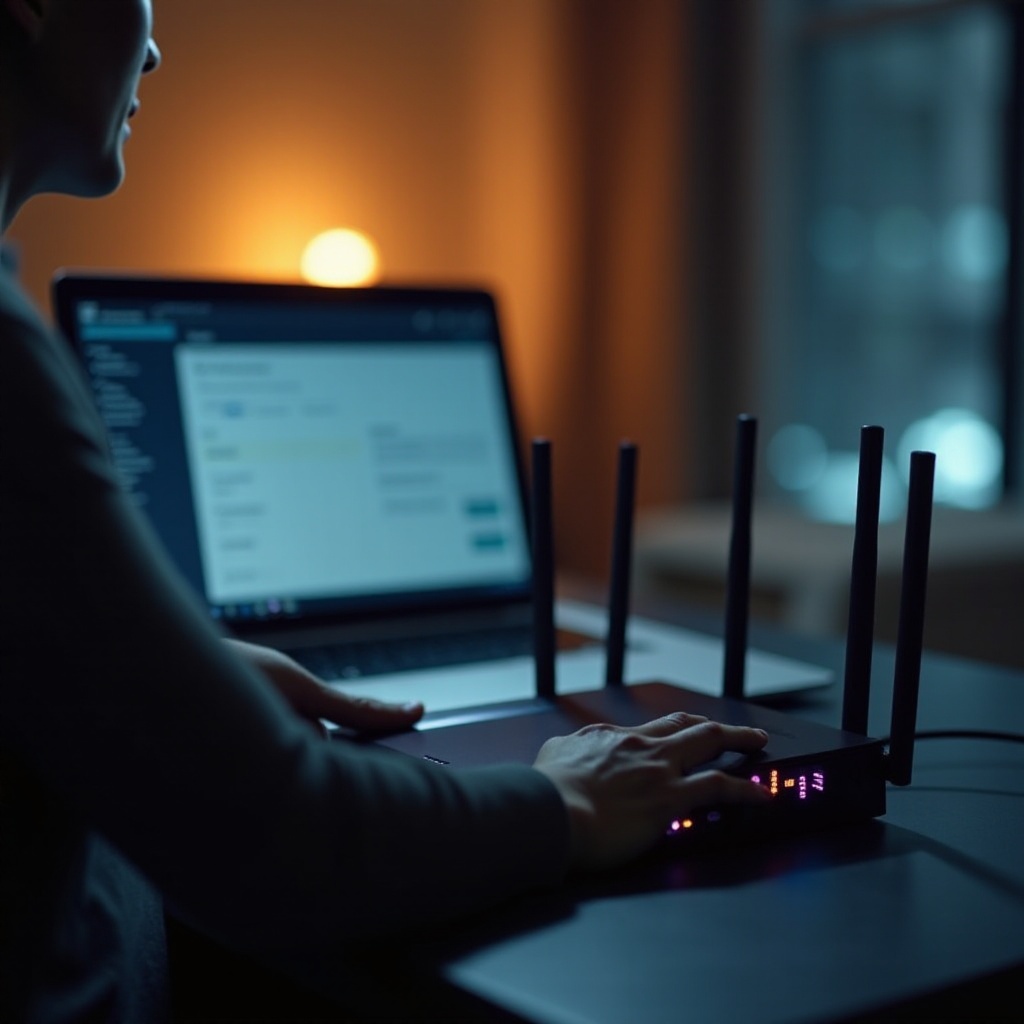
結論
ルーターをインターネットにワイヤレスで接続することは、管理可能なステップの一連のプロセスです。ルーターの機能を理解し、徹底的に準備することで、スムーズなセットアップが実現可能です。トラブルシューティング能力を身につけることで、継続的なネットワークの維持が可能となり、途切れることのないインターネット接続を楽しむことができます。このガイドを活用することで、ホームやオフィスのネットワークを最適化し、最高のパフォーマンスを引き出すための情報に基づいた決定を下せます。
よくある質問
インターネットにワイヤレスで接続されているかどうかはどうすればわかりますか?
ブラウザを開いてウェブサイトを訪問します。読み込まれたら接続されています。また、デバイスのワイヤレスアイコンで接続状況を確認してください。
ルーターのインターフェースにアクセスできない場合はどうすればよいですか?
ルーターのネットワークに接続されていることを確認してください。正しいIPを入力しても問題が続く場合は、ルーターを工場出荷時の設定にリセットしてログインをやり直してください。
ワイヤレス接続の信号を改善するにはどうすればよいですか?
より良い信号を得るには、ルーターを中央に高く配置し、厚い壁や金属製の家電製品から遠ざけます。ファームウェアの更新も性能を向上させます。

